Руководство. Добавление Azure сеть доставки содержимого в веб-приложение службы приложение Azure
В этом руководстве показано, как добавить сеть доставки содержимого Azure в веб-приложение в службе приложение Azure. Веб-приложения — это службы для размещения веб-приложений, REST API и внутренних серверов мобильных устройств.
Ниже приведена домашняя страница примера статического HTML-сайта, с которым вы работаете:
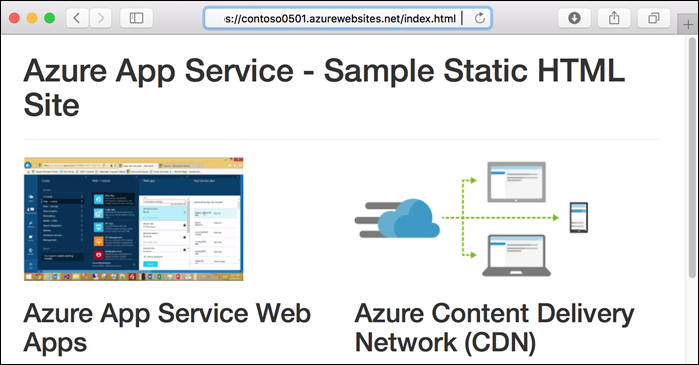
Что вы узнаете:
- Создайте конечную точку сети доставки содержимого.
- обновление кэшированных ресурсов;
- использование строк запросов для управления кэшированными версиями;
Необходимые компоненты
Для работы с этим руководством:
Если у вас еще нет подписки Azure, создайте бесплатную учетную запись Azure, прежде чем начинать работу.
Создание веб-приложения
Чтобы создать веб-приложение, с которым вы работаете, выполните краткое руководство по статическому HTML-коду с помощью шага "Обзор приложения ".
Войдите на портал Azure
Откройте браузер и войдите в портал Azure.
Оптимизация динамического ускорения сайтов
Если вы хотите оптимизировать конечную точку сети доставки содержимого для динамического ускорения сайта (DSA), следует использовать сетевой портал доставки содержимого для создания профиля и конечной точки. Оптимизация DSA значительно улучшает производительность веб-страниц с динамическим содержимым. Инструкции по оптимизации конечной точки сети доставки содержимого для DSA с портала сети доставки содержимого см . в разделе конфигурации конечной точки сети доставки содержимого, чтобы ускорить доставку динамических файлов. Если же нет необходимости оптимизировать новую конечную точку, можно использовать портал веб-приложений для ее создания, выполнив шаги из следующего раздела. Для Azure CDN из профилей Edgio невозможно изменить оптимизацию конечной точки сети доставки содержимого после его создания.
Создание профиля сети доставки содержимого и конечной точки
В области навигации слева выберите раздел Службы приложений, а затем и выберите приложение, созданное в соответствии с инструкциями по созданию статического веб-приложения HTML.
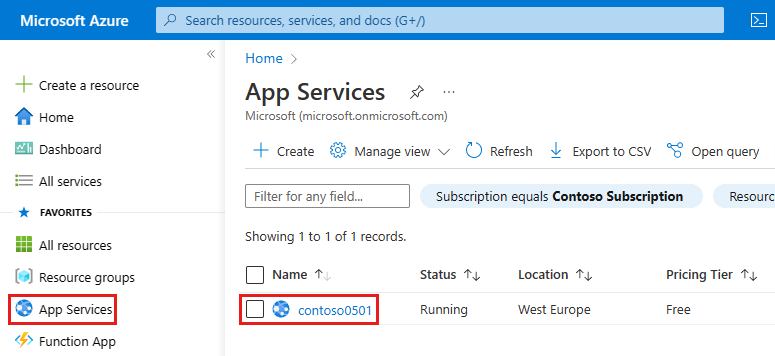
На странице Служба приложений в разделе Параметры выберите "Сеть > Azure CDN".
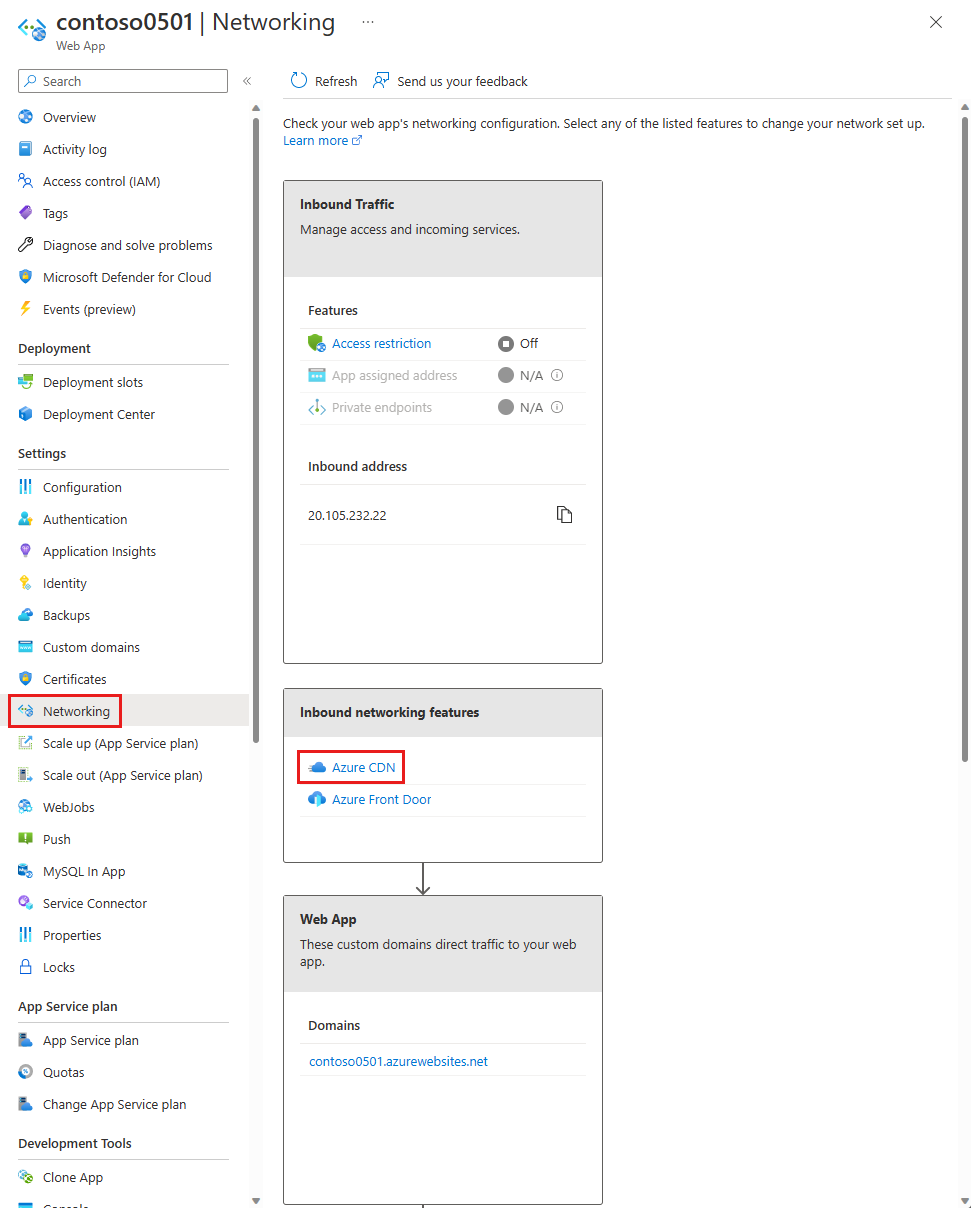
На странице Сеть доставки содержимого Azure выберите параметры новой конечной точки параметры, как указано в таблице.
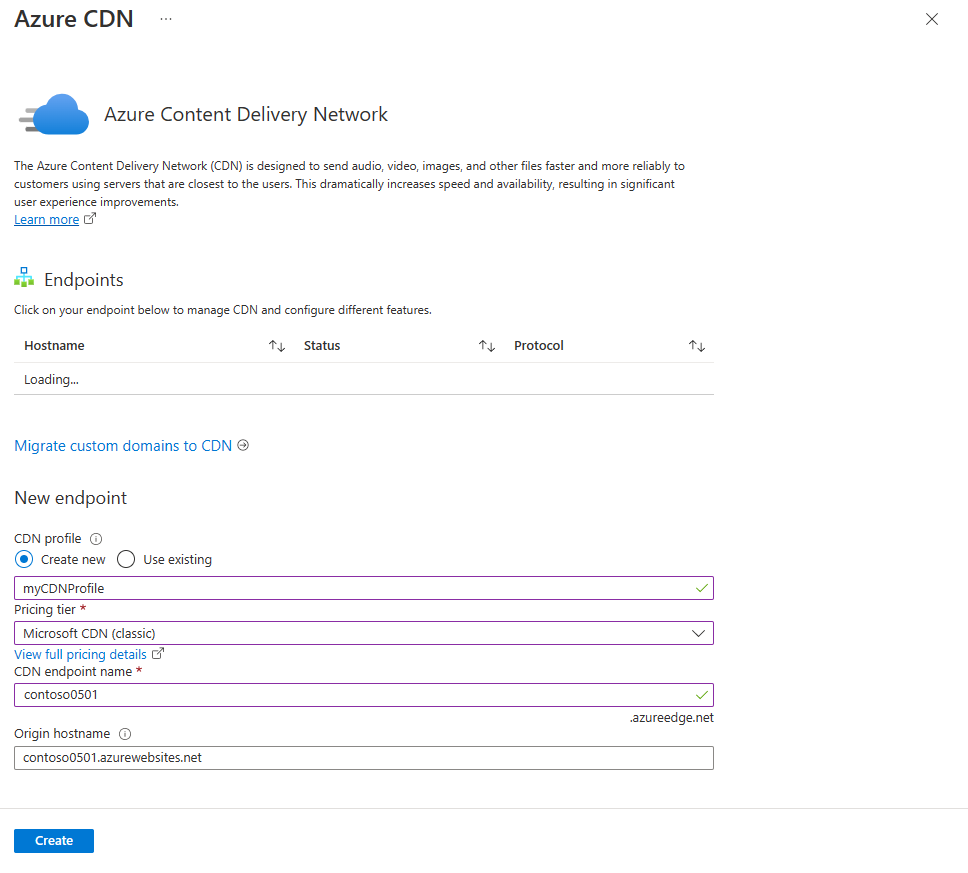
| Параметр | Предлагаемое значение | Description |
|---|---|---|
| Профиль сети доставки содержимого | myCDNProfile | Профиль сети доставки содержимого — это коллекция конечных точек сети доставки контента с той же ценовой категорией. |
| Ценовая категория | Сеть доставки содержимого Майкрософт (классическая модель) | От ценовой категории зависят поставщик и доступные возможности. |
| Имя конечной точки сети доставки содержимого | Любое имя, которое является уникальным в домене azureedge.net | Вы можете обращаться к кэшированным ресурсам в домене <имя_конечной_точки>.azureedge.net. |
Выберите "Создать", чтобы создать профиль сети доставки содержимого.
Azure создаст профиль и конечную точку. Новая конечная точка появится в списке Конечные точки. Когда она будет готова, ее состояние изменится на Выполняется.
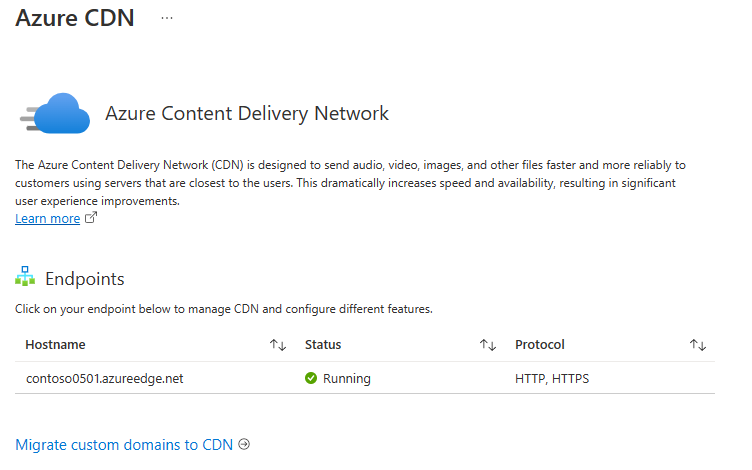
Проверка конечной точки сети доставки содержимого
Конечная точка станет доступна не сразу. Распространение регистрационных сведений может занять некоторое время.
- Для профилей Azure CDN уровня "Стандартный" от Майкрософт (классический) распространение обычно выполняется через 10 минут.
- Для Azure CDN standard из Edgio и Azure CDN Premium из профилей Edgio распространение обычно завершается в течение 90 минут.
Пример приложения содержит файл index.html и папки css, img и js, в которых находятся другие статические ресурсы. Пути к содержимому для всех этих файлов одинаковы в конечной точке сети доставки содержимого. Например, оба URL-адреса в примерах ниже обращаются к файлу bootstrap.css в папке css:
http://<appname>.azurewebsites.net/css/bootstrap.css
http://<endpointname>.azureedge.net/css/bootstrap.css
Откройте браузер и перейдите по следующему URL-адресу:
http://<endpointname>.azureedge.net/index.html
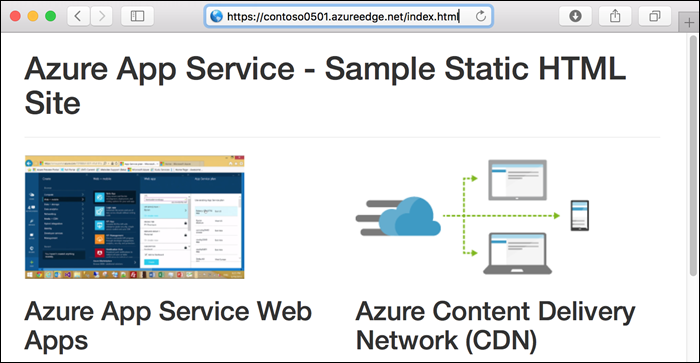
Вы увидите ту же страницу, которая отображалась раньше в веб-приложении. Azure сеть доставки содержимого извлекает ресурсы исходного веб-приложения и обслуживает их из конечной точки сети доставки содержимого.
Чтобы убедиться, что эта страница кэшируется в сети доставки содержимого, обновите страницу. Иногда для кэша запрошенного содержимого требуются два запроса для одного ресурса.
Дополнительные сведения о создании профилей и конечных точек Azure сеть доставки содержимого см. в статье "Начало работы с Azure сеть доставки содержимого".
Очистка сети доставки содержимого
Сеть доставки содержимого периодически обновляет свои ресурсы из исходного веб-приложения на основе времени жизни (TTL). По умолчанию срок жизни составляет 7 дней.
Иногда может потребоваться обновить сеть доставки содержимого до истечения срока жизни; Например, при развертывании обновленного содержимого в веб-приложении. Чтобы активировать обновление, вручную очищайте сетевые ресурсы доставки содержимого.
В этом разделе руководства описано, как развернуть изменение в веб-приложении и очистить сеть доставки содержимого, чтобы активировать сеть доставки содержимого для обновления кэша.
Развертывание изменений в веб-приложении
Откройте файл index.html и добавьте -V2 в заголовок H1, как показано в следующем примере:
<h1>Azure App Service - Sample Static HTML Site - V2</h1>
Зафиксируйте изменение и разверните его в веб-приложении.
git commit -am "version 2"
git push azure main
После завершения развертывания откройте URL-адрес веб-приложения, и вы увидите изменения.
http://<appname>.azurewebsites.net/index.html

Если вы перейдите по URL-адресу конечной точки доставки содержимого для домашней страницы, изменения не отображаются, так как кэшированная версия в сети доставки содержимого еще не истекла.
http://<endpointname>.azureedge.net/index.html

Очистка сети доставки содержимого на портале
Чтобы активировать сеть доставки содержимого, чтобы обновить кэшированную версию, очистите сеть доставки содержимого.
На портале в области навигации слева выберите раздел Группы ресурсов, а затем выберите группу ресурсов, созданную для веб-приложения (myResourceGroup).
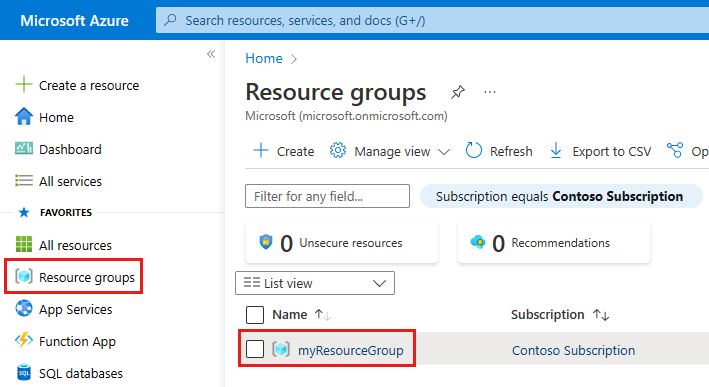
В списке ресурсов выберите конечную точку сети доставки содержимого.
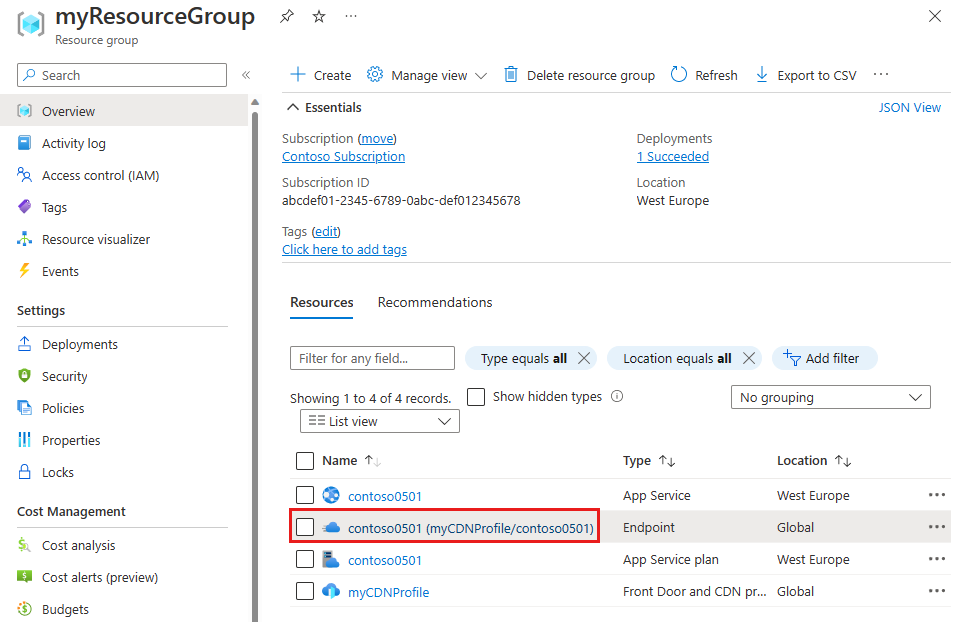
В верхней части страницы Конечная точка выберите Очистить.
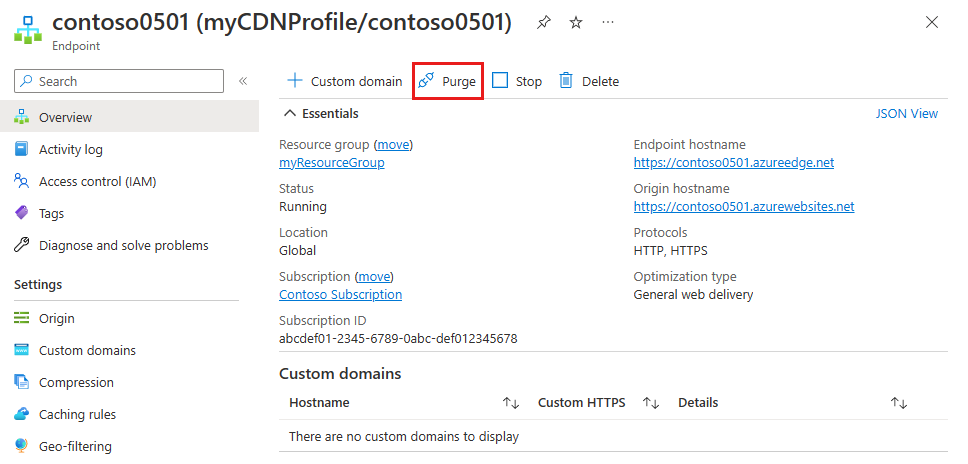
Введите пути к содержимому, которые необходимо очистить. Вы можете передать полный путь к файлу, чтобы очистить отдельный файл, или сегмент пути, чтобы очистить и обновить все содержимое папки. Так как файл index.html был изменен, убедитесь, что он расположен по одному из путей.
В нижней части страницы нажмите кнопку Очистить.
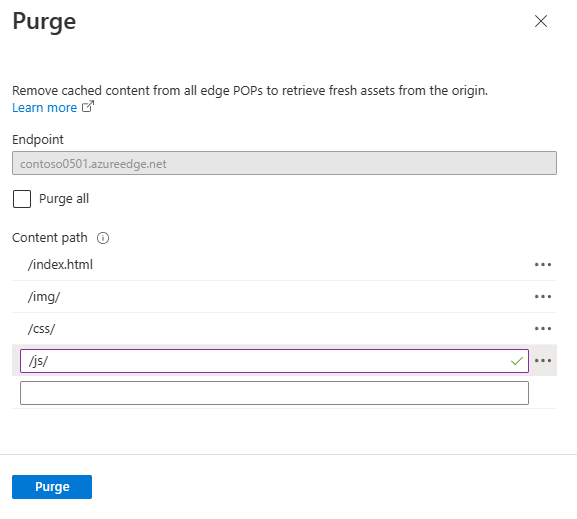
Убедитесь, что сеть доставки содержимого обновлена
Подождите, пока запрос очистки завершит обработку. Обычно это длится несколько минут. Чтобы просмотреть текущее состояние, выберите значок колокольчика в верхней части страницы.
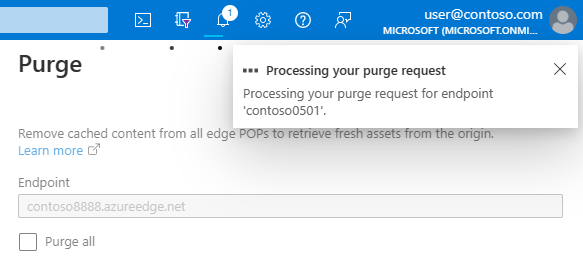
При переходе по URL-адресу конечной точки доставки содержимого для index.html отображается версия 2 , добавленная на начальную страницу, которая указывает, что кэш сети доставки содержимого был обновлен.
http://<endpointname>.azureedge.net/index.html

Дополнительные сведения см. в статье "Очистка конечной точки Azure сеть доставки содержимого".
Использование строк запросов для управления версиями содержимого
Azure сеть доставки содержимого предлагает следующие параметры кэширования:
- Пропускать строки запросов.
- Обойти кэширование для строк запросов.
- Кэшировать каждый уникальный URL-адрес.
Первый вариант — это значение по умолчанию, то есть только одна кэшированная версия ресурса независимо от строки запроса в URL-адресе.
В этом разделе руководства можно изменить режим кэширования, чтобы кэшировать каждый уникальный URL-адрес.
Изменение поведения кэширования
На портале Azure на странице Конечная точка CDN выберите раздел Кэш.
Выберите кэшировать каждый уникальный URL-адрес из раскрывающегося списка кэширования строки запроса.
Выберите Сохранить.
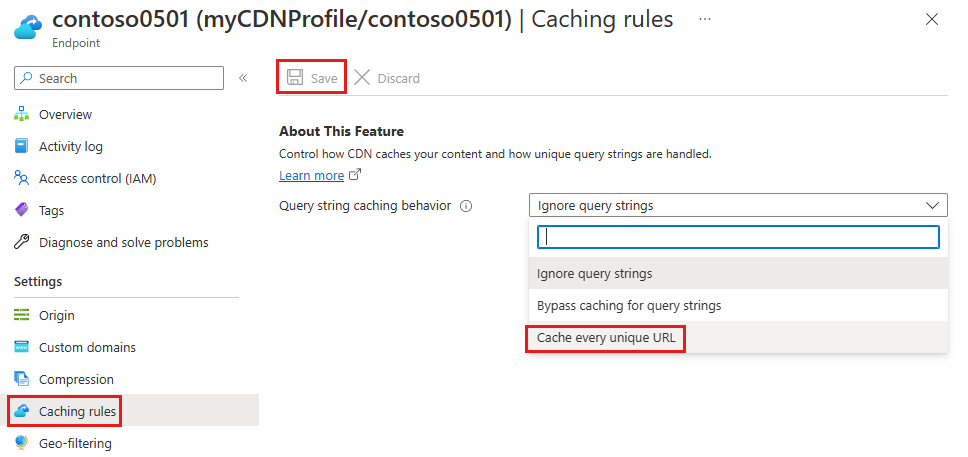
Проверка кэширования уникальных URL-адресов по отдельности
В браузере перейдите на домашнюю страницу в конечной точке сети доставки содержимого и добавьте строку запроса:
http://<endpointname>.azureedge.net/index.html?q=1
Azure сеть доставки содержимого возвращает текущее содержимое веб-приложения, которое включает версию 2 в заголовке.
Чтобы убедиться, что эта страница кэшируется в сети доставки содержимого, обновите страницу.
Откройте файл index.html, измените V2 на V3, а затем разверните изменения.
git commit -am "version 3"
git push azure main
В браузере перейдите по URL-адресу конечной точки сети доставки содержимого с новой строкой запроса, например q=2. Azure сеть доставки содержимого получает текущий файл index.html и отображает версию 3. Однако если перейти к конечной точке сети доставки содержимого с q=1 помощью строки запроса, вы увидите версию 2.
http://<endpointname>.azureedge.net/index.html?q=2

http://<endpointname>.azureedge.net/index.html?q=1

Этот результат показывает, что каждая строка запроса обрабатывается по-разному:
- строка "q=1" использовалась ранее, поэтому возвращается кэшированное содержимое (V2);
- строка "q=2" используется впервые, поэтому извлекается и возвращается последнее содержимое веб-приложения (V3).
Дополнительные сведения см. в разделе "Управление поведением кэширования Azure сеть доставки содержимого с помощью строк запроса".
Очистка ресурсов
На предыдущем шаге вы создали ресурсы Azure в группе ресурсов. Если эти ресурсы вам не понадобятся в будущем, вы можете удалить группу ресурсов, выполнив следующую команду в Cloud Shell:
az group delete --name myResourceGroup
Ее выполнение может занять до минуты.
Следующие шаги
Вы научились выполнять следующие задачи:
- Создайте конечную точку сети доставки содержимого.
- обновление кэшированных ресурсов;
- использование строк запросов для управления кэшированными версиями;
Узнайте, как оптимизировать производительность сети доставки содержимого в следующих статьях: